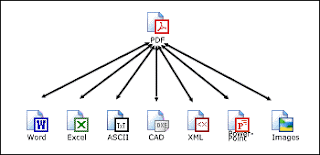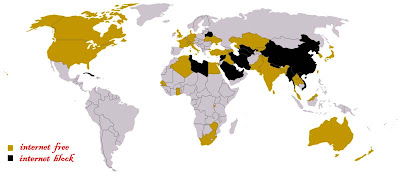همانطور که می دانید ۲ چیز در گوشی های موبایل شکل ظاهری گوشی را زیبا می کنند , یکی Theme گوشی و دیگری فونت مورد استفاده در گوشی . اما بسیاری از دارندگان گوشی های نوکیا سری ۹.۱ و ۹.۲ نظیر گوشی های سری N از فونت گوشی خود (فارسی و انگلیسی ) راضی نیستند. امروز با معرفی یک نرم افزار و یک ترفند شما به راحتی می توانید فونت گوشی خود را عوض کرده و با فونت های جدید گوشی خود را زیباتر کنید. ضمنا در اینجا به معرفی دو پکیج فونت می پردازیم که شامل دو فونت فارسی و دو فونت انگلیسی زیبا می باشد.
در ابتدای کار باید برنامه FontRouter را از طریق لینکی که در انتهای همین مطلب قرار داره دانلود و روی گوشی خود و در مموری کارت نصب نمایید . توجه نمایید که این نرم افزار نیاز به ساین کردن دارد که مسلما دوستانی که گوشی های سری ۹.۱ و ۹.۲ نوکیا دارند با اصطلاح و طریقه ساین کردن آشنا هستند.با نصب این نرم افزار از این به بعد شما می توانید به راحتی فونت گوشی خود را عوض و یا سایز آن را کوچکتر و یا بزرگتر نمایید. بعد از نصب این برنامه روی گوشی اکنون نوبت نصب فونت های مورد دلخواهتان می باشد. شما می توانید از فونت های TTF که در ویندوزتان هم موجود است استفاده کنید اما این کار توصیه نمی شود و ترجیحا بهتر است فونت هایی که توسط دوستان عزیز ویژه موبایل تهیه شده استفاده نمایید.
۱- فونت سام ۲
این فونت که شامل فونت فارسی خودکار نیز می باشد نمای بسیار جالبی به گوشی شما و خصوصا بخش اس ام اس های آن می دهد و بیشتر به دوستان اس ام اس باز توصیه می شود. فونت فارسی این پکیج فونت دست نویس خودکار می باشد . برای نصب این فونت روی گوشی کافی است که این فایل را (از طریق لینکی که در انتهای همین مطلب قرار داره) دانلود و بعد از اکسترکت کردن فایل های درون آن که شامل ۲ فایل FontRouter.ini و فایل فونت می باشد آن را به مسیر E:/Data/Fonts درون گوشی خود انتقال داده و سپس گوشی خود را یک بار خاموش و روشن نمایید. بعد از روشن شدن گوشی مشاهده خواهید کرد که فونت های گوشی شما در تمامی قسمت ها به صورت زیر در آمده است و همانطور که مشاهده میکنید فونت فارسی و انگلیسی گوشی شما عوض شده است:

۲- فونت Pyan
این فونت علاوه بر دارا بودن یک فونت زیبا و خوانا و در عین حال فانتزی انگلیسی شامل فونت زیبا و خوانای هما می باشد که می تواند بهترین گزینه هم برای خواندن متون در موبایل و هم برای خواندن اس ام اس ها باشد. هر دو فونت انگلیسی و فارسی این پکیچ بسیار خوانا بوده و به هیچ عنوان چشم شما هنگام خواندن متون با این دو فونت خسته نمی شود. برای نصب این فونت روی گوشی پس از دریافت آن (از طریق لینک زیر) به مانند مراحلی که درباره فونت قبل توضیح داده شد عمل نمایید. یعنی ابتدا فایل های اکسترکت شده که شامل فایل فونت و فایل FontRouter.ini می باشد به مسیر E:/Data/Fonts در مموری کارت گوشی خود انتقال داده و سپس گوشی خود را یک بار خاموش روشن نمایید. پس از این کار شکل و نمای گوشی شما در تمامی بخش ها به صورت زیر در خواهد آمد:

- نکته مهم : توجه داشته باشید که حتما نرم افزار FontRouter روی مموری کارت خود نصب نمایید و از نصب آن روی حافظه داخلی گوشی بهتر است پرهیز کنید.





 آیا برای شما نیز پیش آمده که به هنگام نصب ویندوز XP ، شماره سریالی در اختیار نداشته باشید؟ یا شماره سریال را فراموش کرده باشید؟ و یا حتی شماره سریال مخصوص ویندوز XP نیز بیابید اما با آن هم نتوانید کاری از پیش برید؟ در این ترفند قصد معرفی یک سریال جادویی را داریم که با استفاده از آن میتوانید تمامی ویندوزهای XP را رجیستر کنید! مهم نیست ویندوز مربوط به چه سالی باشد ، با این شماره سریال هر ویندوزی را میتوانید نصب کنید. جالب اینکه اگر این شماره سریال را به خاطر بسپارید ، از این پس اگر بخواهید برای هر کس ویندوز نصب کنید از نظر او فردی نابغه محسوب خواهید شد ، چرا که گویی تمامی شماره سریالهای ویندوز XP را حفظ هستید! در صورتی که خودتان میدانید از همان سریال جادویی استفاده کرده اید.
آیا برای شما نیز پیش آمده که به هنگام نصب ویندوز XP ، شماره سریالی در اختیار نداشته باشید؟ یا شماره سریال را فراموش کرده باشید؟ و یا حتی شماره سریال مخصوص ویندوز XP نیز بیابید اما با آن هم نتوانید کاری از پیش برید؟ در این ترفند قصد معرفی یک سریال جادویی را داریم که با استفاده از آن میتوانید تمامی ویندوزهای XP را رجیستر کنید! مهم نیست ویندوز مربوط به چه سالی باشد ، با این شماره سریال هر ویندوزی را میتوانید نصب کنید. جالب اینکه اگر این شماره سریال را به خاطر بسپارید ، از این پس اگر بخواهید برای هر کس ویندوز نصب کنید از نظر او فردی نابغه محسوب خواهید شد ، چرا که گویی تمامی شماره سریالهای ویندوز XP را حفظ هستید! در صورتی که خودتان میدانید از همان سریال جادویی استفاده کرده اید. مدت زمانی است که نسل تلفن های ثابت در کشور ما تغییر کرده است. پس از وارد شدن تکنولوژی نمایش شماره تماس گیرنده تلفن های با این قابلیت وارد کشور شدند. تلفنهایی از شرکت هایی مثل پاناسونیک که علاوه بر داشتن قابلیت های متعدد ، منشی تلفنی یا Answering Machine را نیز به همراه دارند. حتمأ شما نیز تاکنون با پیغام های انگلیسی که به شکل پیش فرض بر روی این نوع تلفن ها قرار داده شده است برخورد داشته اید. هم اکنون قصد داریم ترفندهای مخفی این نوع تلفن ها و قسمت منشی تلفنی آنها را به شما معرفی کنیم.
مدت زمانی است که نسل تلفن های ثابت در کشور ما تغییر کرده است. پس از وارد شدن تکنولوژی نمایش شماره تماس گیرنده تلفن های با این قابلیت وارد کشور شدند. تلفنهایی از شرکت هایی مثل پاناسونیک که علاوه بر داشتن قابلیت های متعدد ، منشی تلفنی یا Answering Machine را نیز به همراه دارند. حتمأ شما نیز تاکنون با پیغام های انگلیسی که به شکل پیش فرض بر روی این نوع تلفن ها قرار داده شده است برخورد داشته اید. هم اکنون قصد داریم ترفندهای مخفی این نوع تلفن ها و قسمت منشی تلفنی آنها را به شما معرفی کنیم. در صورتی که با نرم افزار Microsoft Word زیاد سر و کار داشته باشید ممکن است ناخواسته تنظیمات این برنامه را تغییر داده باشید ، سپس هر کاری کرده اید نتوانسته اید آنها را به حالت قبلی بازگردانید یا گزینه ای در تنظیمات را گم کردید. گاهی با نصب مجدد برنامه هم تنظیمات به گذشته باز نمیگردد. در این ترفند قصد داریم به معرفی روشی ساده از طریق رجیستری بپردازیم که با بهره گیری از آن میتوانید تمام تنظیمات نرم افزاری برنامه را به حالت پیش فرض هنگام نصب برگردانید. این ترفند بر روی کلیه نسخه های Word قابل اجراست.
در صورتی که با نرم افزار Microsoft Word زیاد سر و کار داشته باشید ممکن است ناخواسته تنظیمات این برنامه را تغییر داده باشید ، سپس هر کاری کرده اید نتوانسته اید آنها را به حالت قبلی بازگردانید یا گزینه ای در تنظیمات را گم کردید. گاهی با نصب مجدد برنامه هم تنظیمات به گذشته باز نمیگردد. در این ترفند قصد داریم به معرفی روشی ساده از طریق رجیستری بپردازیم که با بهره گیری از آن میتوانید تمام تنظیمات نرم افزاری برنامه را به حالت پیش فرض هنگام نصب برگردانید. این ترفند بر روی کلیه نسخه های Word قابل اجراست.